Error 0x800b010e, el proceso de revocación no pudo continuar
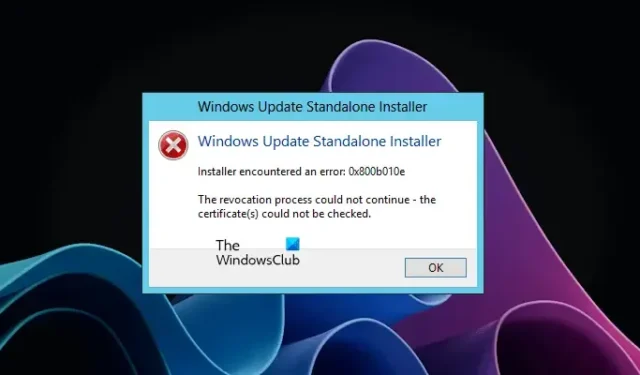
Al instalar las actualizaciones de Windows mediante el instalador independiente de Windows Update , si ve el error 0x800b010e, este artículo lo ayudará. Este error suele estar asociado con las ediciones de Windows Server.
El mensaje de error completo es:
El instalador encontró un error: 0x800b010e
El proceso de revocación no pudo continuar: no se pudieron verificar los certificados.
El instalador encontró un error 0x800b010e
Según los informes, después de aplicar STIG a Windows Server, cuando los usuarios ejecutaban el instalador independiente de Windows Update, mostraba el mensaje «El instalador encontró un error 0x800b010e» y la instalación de Windows Update finalizó.
El proceso de revocación no pudo continuar, los certificados no pudieron verificarse
El error 0x800b010e ocurre al instalar las actualizaciones de Windows a través del instalador independiente de Windows Update si el valor de estado de la clave de registro de publicación de software está configurado incorrectamente. Este valor corresponde a la configuración de seguridad Comprobar la revocación del certificado del editor .
El valor predeterminado de este estado es 0x00023c00. Abra el Editor del Registro y marque esto. Si el estado muestra un valor diferente al predeterminado, cámbielo al predeterminado y guarde la configuración. Las siguientes instrucciones le ayudarán con esto.
Las siguientes instrucciones muestran la modificación en el Registro de Windows. Cualquier error al modificar el Registro de Windows puede provocar errores graves en su sistema. Por lo tanto, se sugiere realizar los pasos escritos a continuación con cuidado.
Presione las teclas Win + R. Esto abrirá el cuadro de comando Ejecutar . Escriba regedit y haga clic en Aceptar . Haga clic en Sí en el indicador de UAC.
Cuando aparezca el Editor del Registro, vaya a la siguiente ruta:
HKEY_CURRENT_USER\Software\Microsoft\Windows\CurrentVersion\WinTrust\Trust Providers\Software Publishing
El método más fácil para llegar a la ruta anterior es copiarlo y pegarlo en la barra de direcciones del Editor del Registro. Después de eso, presione Entrar .
Asegúrese de que la clave Publicación de software esté seleccionada en el lado izquierdo. Verá la entrada Estado en el lado derecho. Compruebe si muestra el valor predeterminado o no. Si no, tienes que modificarlo.
Para hacerlo, haga doble clic en él y luego ingrese 23c00 en Hexadecimal o 146432 en Decimal. Mientras ingresa el valor, seleccione la opción Hexadecimal o Decimal según corresponda. Haga clic en Aceptar para guardar los cambios.
Ahora, cierre el Editor del Registro y reinicie su computadora. Ahora, debería poder instalar Windows Update sin ningún problema.
¿Cómo soluciono el error 0x00000000?
El código de error 0x00000000 es un error de Microsoft Store. Ocurre cuando descarga e instala una aplicación de Microsoft Store. En primer lugar, verifique si la fecha, la hora y la zona horaria están configuradas correctamente en su computadora o no. A veces, un perfil de usuario dañado causa problemas. Cree un nuevo perfil de usuario y vea si ayuda.
¿Cuál es el código de error 0x0000011b?
El código de error 0x0000011b es un error de impresora. Cuando Windows no puede conectarse a la impresora, muestra este código de error con el mensaje de error » Windows no puede conectarse a la impresora, la operación de error falló con el error 0x0000011b «. Compruebe si hay una actualización de Windows disponible. En caso afirmativo, instálelo y luego vuelva a conectar su sistema a su impresora.



Deja una respuesta